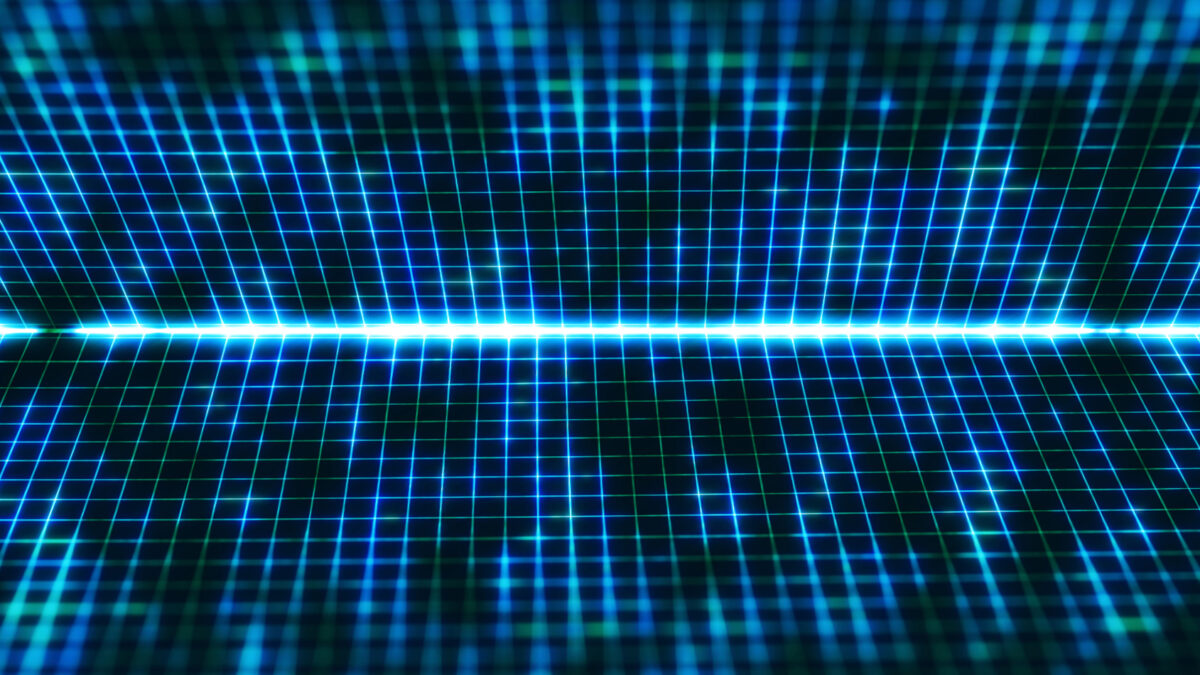デジタル時代において、効率的で柔軟なコミュニケーションツールは不可欠です。その中でも、MicrosoftのSwiftKeyは正確な自動修正と予測機能で人気のキーボードアプリです。
最新のSwiftKey Betaのアップデートでは、音声入力とタイピングを同時に行うことが可能になり、ユーザーの生産性を大幅に向上させます。
SwiftKey Betaの革新的なアップデートとは?

MicrosoftのSwiftKeyは、長年にわたり正確な自動修正と予測機能で愛されてきたキーボードアプリです。今回の最新アップデートにより、SwiftKey Betaはさらに進化し、音声入力とタイピングを同時に行う機能を導入しました。この革新的な機能により、ユーザーは効率的にメッセージを作成できるようになります。
同時音声入力とタイピング機能は、特にビジネスパーソンにとって有益です。会議中にメモを取る際や、手が離せない状況でも迅速にメッセージを作成することができます。従来は音声入力中にタイピングが制限されていましたが、この新機能により、シームレスな作業が可能になりました。これにより、時間の節約と作業効率の向上が期待できます。
さらに、SwiftKeyはカスタマイズ可能なキーボードレイアウトも提供しています。これにより、大型デバイスや折りたたみ端末でも快適に使用できるようになりました。ユーザーは、自分のニーズに合わせてキーボードのサイズや配置を調整できるため、操作性が向上します。これらの新機能は、日常の作業をさらにスムーズにし、ストレスを軽減するでしょう。
このアップデートは、MicrosoftのAI技術を駆使して実現されました。AIを活用することで、ユーザーの入力スタイルを学習し、より正確な予測と自動修正を提供します。これにより、タイピングのミスを減少させ、コミュニケーションの質を向上させます。ビジネスシーンにおいて、迅速かつ正確なコミュニケーションは成功の鍵となります。
SwiftKey Betaの最新アップデートは、ビジネスパーソンにとって不可欠なツールとなるでしょう。効率的な作業環境を提供し、日々の業務をサポートします。この革新的な機能を活用して、さらなる生産性向上を目指しましょう。
同時音声入力とタイピングの仕組み
今回のアップデートで導入された同時音声入力とタイピング機能は、ユーザーが音声入力を行いながら、キーボードでのタイピングも同時に行えるように設計されています。これにより、音声入力の精度を補完しながら、タイピング速度を向上させることが可能です。
具体的には、音声入力中に画面上のキーボードが非アクティブになることなく、ユーザーが手動での修正や追加の入力を行えるようになります。たとえば、会議中に議事録を取る際に、発言を音声入力しつつ、重要なポイントをタイピングで補足することができます。これにより、メモ取りの効率が大幅に向上します。
さらに、この機能は多言語対応も強化されており、異なる言語をスムーズに切り替えて使用できる点も魅力です。グローバルなビジネス環境において、多言語でのコミュニケーションが求められる場面でも、SwiftKeyはその強力なツールとなります。ユーザーは、異なる言語の音声入力とタイピングを無理なく行うことができ、国際的な業務にも対応できます。
この機能の導入により、従来の音声入力の制約を取り除き、ユーザーの入力体験を劇的に改善しました。特に、正確な情報伝達が求められるビジネスシーンでは、音声入力とタイピングの併用は大きな利点となります。ユーザーは、自分のペースで入力方法を選択できるため、柔軟な対応が可能です。
SwiftKey Betaの同時音声入力とタイピング機能は、AI技術を駆使して実現されています。音声認識の精度を高め、ユーザーの入力スタイルに最適化された予測変換を提供します。これにより、入力のミスを減少させ、コミュニケーションの質を向上させることができます。
この新機能を活用することで、ビジネスパーソンはさらに効率的に、そして正確に情報を伝達できるようになります。SwiftKey Betaの革新的な機能を試して、日々の業務に役立ててください。
ユーザーのためのカスタマイズ可能なキーボードレイアウト
SwiftKey Betaの最新アップデートでは、ユーザーが自分のニーズに合わせてキーボードレイアウトをカスタマイズできる機能が追加されました。これにより、大型デバイスや折りたたみ端末でも快適にタイピングが可能になります。キーボードレイアウトのカスタマイズは、「モード」オプションから簡単にアクセスできます。
この新しいカスタマイズ機能には、フル、片手持ち、フロート、サムの4つのモードが含まれています。ユーザーはこれらのモードを自由に選択し、キーボードのサイズや配置を自分の手の大きさやデバイスに合わせて調整できます。特に、片手持ちモードやサムモードは、大型スマートフォンでの片手操作を容易にし、操作性を大幅に向上させます。
フロートモードでは、キーボードを自由に画面上の好きな位置に移動させることができ、マルチタスク中にも快適にタイピングが可能です。例えば、ビデオ会議中にメモを取る際や、ドキュメントを参照しながらチャットを行う際に便利です。また、フロートモードは、折りたたみ端末のような特殊なデバイスでも効果的に機能します。
SwiftKey Betaのカスタマイズ可能なキーボードレイアウトは、ユーザーの作業効率を高め、快適なタイピング体験を提供します。ビジネスシーンにおいては、迅速かつ効率的な情報入力が求められるため、これらのカスタマイズ機能は非常に有用です。ユーザーは、自分の業務スタイルに最適なレイアウトを選び、作業をスムーズに進めることができます。
さらに、これらのカスタマイズ機能は、MicrosoftのAI技術と組み合わせることで、さらに効果的に活用できます。AIは、ユーザーの入力スタイルを学習し、最適な予測変換を提供します。これにより、タイピングミスを減少させ、コミュニケーションの質を向上させることが可能です。
SwiftKey Betaのカスタマイズ可能なキーボードレイアウトを試して、より効率的で快適なタイピング体験を実現しましょう。
AI技術の活用:よりスマートなテキスト修正と創造性の発揮

SwiftKey Betaの最新アップデートには、Microsoftの最先端AI技術が多く取り入れられています。この技術は、ユーザーが入力するテキストをよりスマートに修正し、創造性を発揮するための新しいツールを提供します。AIの力を借りて、SwiftKeyはユーザーのコミュニケーションを劇的に向上させます。
AIによるテキスト修正機能は、ユーザーが入力した文章の文法や表現を自動的にチェックし、適切な修正を提案します。例えば、メールやビジネス文書の作成時に、正確でプロフェッショナルな表現を維持するのに役立ちます。また、OpenAIのGPT-4を活用することで、ユーザーの文章を異なるトーンに書き換える機能も提供されています。これにより、カジュアルなメッセージをフォーマルに変換したり、その逆も可能です。
さらに、SwiftKeyはMicrosoft DesignerのImage Creatorを活用し、カスタムステッカーやテキストプロンプトから新しい画像を生成する機能も提供しています。この機能は、プレゼンテーション資料やソーシャルメディアのコンテンツ作成において、ユーザーの創造性を大いに発揮させます。例えば、ビジネスプレゼンテーションで使用する独自のグラフィックやビジュアルエイドを簡単に作成することができます。
AIカメラレンズもSwiftKeyに統合されており、写真、ビデオ、GIFを様々なエフェクトで強化できます。これにより、ビジュアルコンテンツの質を向上させ、より魅力的なプレゼンテーションやマーケティング素材を作成することができます。これらのAI機能は、Snapの技術を活用しており、ユーザーがプロフェッショナルな結果を簡単に得ることができるよう設計されています。
AI技術を駆使したこれらの機能は、SwiftKeyを単なるキーボードアプリ以上のものにしています。ユーザーは、テキストの入力だけでなく、その修正や創造的なプロジェクトの作成にもSwiftKeyを利用できるのです。ビジネスパーソンにとって、これらの機能は日々の業務効率を大幅に向上させる強力なツールとなるでしょう。
SwiftKey BetaのAI技術を活用して、よりスマートでクリエイティブなコミュニケーションを実現しましょう。
他のキーボードアプリとの比較
SwiftKey Betaは、その革新的な機能と高いカスタマイズ性で多くのユーザーに支持されていますが、他のキーボードアプリと比較してどのような特徴があるのでしょうか。代表的なキーボードアプリであるGoogleのGboard、Samsung Keyboardと比較してみましょう。
まず、GboardはGoogleが提供するキーボードアプリで、特にGoogle検索との統合が強力な点が特徴です。音声入力機能も充実しており、スムーズな音声認識が可能です。しかし、SwiftKey Betaの同時音声入力とタイピング機能は、Gboardにはない独自の利便性を提供します。これにより、ユーザーは音声入力中に即座に手動での入力や修正が行えるため、作業効率が向上します。
Samsung Keyboardも、Samsungデバイスユーザーに人気の高いアプリです。Samsung独自の機能が多く含まれており、特に大画面デバイスでの使用に最適化されています。しかし、SwiftKeyのカスタマイズ可能なキーボードレイアウトは、より多様なデバイスでの使用に対応でき、ユーザーのニーズに合わせて柔軟に調整できる点で優れています。また、SwiftKeyのAIによるテキスト修正機能は、Samsung Keyboardにはない高度なサポートを提供します。
さらに、SwiftKeyは多言語対応が強力であり、ユーザーが複数の言語をシームレスに切り替えて使用できる点も他のアプリに対する大きな優位性です。Gboardも多言語対応を提供していますが、SwiftKeyの予測変換と自動修正の精度は高く評価されています。特にビジネスシーンでの使用において、異なる言語を迅速かつ正確に入力できることは大きな利点です。
最後に、SwiftKeyのAIカメラレンズやカスタムステッカー生成機能は、他のキーボードアプリには見られないユニークな機能です。これにより、ユーザーは視覚的に魅力的なコンテンツを簡単に作成でき、コミュニケーションの幅を広げることができます。これらの機能は、マーケティングやプレゼンテーションの資料作成において特に有用です。
SwiftKey Betaは、その多機能性とユーザーのニーズに応じた柔軟な対応力で、他のキーボードアプリと一線を画しています。ビジネスパーソンにとって、これらの特徴は日々の業務をサポートする強力なツールとなるでしょう。
未来の展望:さらなる機能拡充の可能性
SwiftKey Betaの最新アップデートにより、ユーザーはより効率的で快適なタイピング体験を享受できるようになりましたが、未来の展望としてさらなる機能拡充が期待されています。Microsoftは、AI技術を駆使してユーザー体験を向上させるための新機能を継続的に開発しています。
まず、予測入力と自動修正の精度向上が期待されています。現在のSwiftKeyでも高い精度を誇りますが、AIの進化により、さらにユーザーの入力スタイルに合わせたパーソナライズが進むでしょう。これにより、タイピングのミスを減少させ、よりスムーズな入力が可能となります。また、文脈に応じた適切な単語やフレーズの提案も強化されることで、ビジネスシーンでのコミュニケーションが一層効率化されます。
次に、AIによる音声認識技術の進化も注目されます。音声入力の精度が向上することで、ユーザーはより自然な形で音声をテキストに変換できるようになります。これにより、長時間の会議やインタビューのメモ取りが一層便利になります。また、多言語対応の強化により、グローバルなビジネス環境でも活用しやすくなるでしょう。
さらに、ビジュアルコンテンツ作成機能の充実も期待されています。現在のSwiftKeyでは、カスタムステッカーやAIカメラレンズが提供されていますが、これに加えて、より高度な画像編集機能や新しいエフェクトが追加される可能性があります。これにより、プレゼンテーション資料やマーケティングコンテンツの作成が一層クリエイティブになります。
加えて、SwiftKeyのインテグレーション能力も向上すると予想されます。例えば、他のMicrosoft 365アプリとの連携が強化されることで、WordやExcel、Teamsとのシームレスな連携が可能となり、業務効率がさらに向上します。これにより、ビジネスパーソンは複数のツールをスムーズに活用できるようになります。
最後に、ユーザーインターフェースの改善も期待されます。直感的で使いやすいデザインが施されることで、操作性が向上し、誰でも簡単に高度な機能を利用できるようになります。また、ユーザーフィードバックを積極的に取り入れることで、よりユーザー中心のアプリへと進化していくでしょう。
SwiftKey Betaの未来の展望には、さらなる機能拡充とユーザー体験の向上が期待されています。AI技術の進化とともに、SwiftKeyはますますビジネスパーソンにとって不可欠なツールとなるでしょう。
SwiftKey Betaのダウンロード方法と始め方

SwiftKey Betaの最新機能を体験するためには、まずアプリをダウンロードし、適切に設定することが必要です。以下の手順に従って、簡単にSwiftKey Betaをインストールし、利用を開始しましょう。
まず、Google Playストアを開きます。検索バーに「SwiftKey Beta」と入力し、検索結果からMicrosoft SwiftKey Betaアプリを見つけます。アプリページに移動したら、「インストール」ボタンをタップしてダウンロードを開始します。インストールが完了すると、ホーム画面やアプリドロワーにSwiftKey Betaのアイコンが表示されます。
次に、SwiftKey Betaを初めて起動します。アプリを開くと、最初にいくつかの設定画面が表示されます。ここでは、SwiftKeyをデフォルトのキーボードとして設定するプロンプトが表示されるため、指示に従って設定を行います。デフォルトキーボードに設定することで、他のアプリでもSwiftKey Betaの機能をフルに活用できます。
設定が完了したら、SwiftKey Betaのカスタマイズに進みます。アプリの設定メニューから、キーボードのテーマ、レイアウト、入力方法などを自分好みに調整できます。特に、カスタマイズ可能なキーボードレイアウトは、デバイスや使用シーンに合わせて最適な設定を選ぶことができます。例えば、片手持ちモードやフロートモードを設定することで、大型デバイスでも快適にタイピングが可能です。
さらに、SwiftKey BetaのAI機能を活用するために、Microsoftアカウントでサインインすることをお勧めします。アカウントでサインインすると、クラウド上での入力データの同期が行われ、複数のデバイスで一貫したユーザー体験を得ることができます。また、AIによるテキスト修正や予測変換がより精度の高いものとなり、タイピングの効率が向上します。
最後に、音声入力機能の設定も確認しておきましょう。SwiftKey Betaでは、音声入力とタイピングを同時に行うことができます。設定メニューから音声入力オプションを有効にし、マイクへのアクセスを許可します。これにより、音声でのメッセージ作成が一層便利になります。
SwiftKey Betaのダウンロードと設定は非常に簡単であり、短時間で最新の機能を活用できます。効率的なタイピング体験を手に入れるために、ぜひSwiftKey Betaを試してみてください。
まとめ
SwiftKey Betaの最新アップデートは、音声入力とタイピングを同時に行える画期的な機能を導入し、ユーザーのタイピング体験を大きく向上させました。
また、カスタマイズ可能なキーボードレイアウトや、AIを活用したテキスト修正・創造機能も充実しており、ビジネスシーンにおいても大いに役立つでしょう。
他のキーボードアプリと比較しても、SwiftKeyは多機能性と柔軟性で優位性を持ち、今後の機能拡充にも期待が高まります。
ぜひ、Google PlayストアからSwiftKey Betaをダウンロードし、その先進的な機能を体験してみてください。